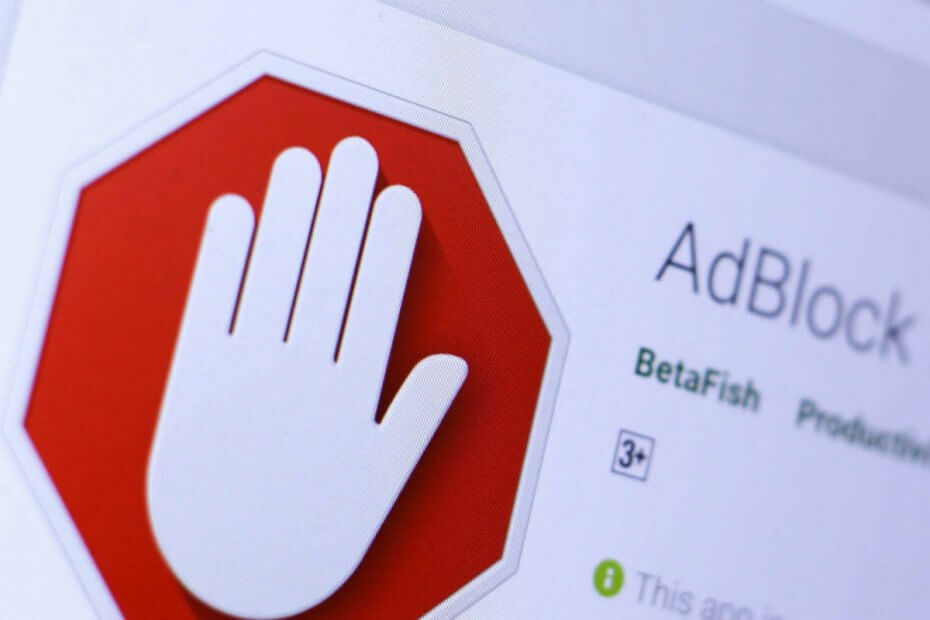Pokud chybové hlášení přetrvává, resetujte Microsoft Edge
- Chyba STATUS_ACCESS_DENIED v Microsoft Edge znamená, že prohlížeč nemůže získat přístup ke konkrétnímu zdroji nebo provést některé úkoly.
- Může k tomu dojít v důsledku omezených oprávnění a poškozených nebo nesprávně nakonfigurovaných nastavení prohlížeče.
- Chybu můžete vyřešit vymazáním mezipaměti a souborů cookie Edge nebo odstraněním složek souvisejících s Edge a přeinstalací prohlížeče.
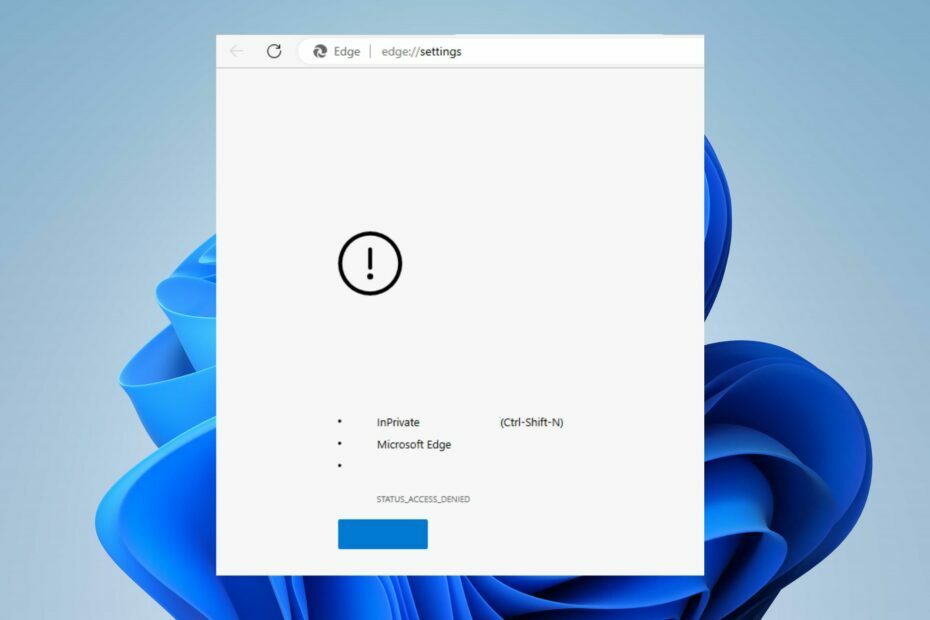
- Snadná migrace: Použijte asistenta Opera One k přenosu stávajících dat, jako jsou záložky, hesla a další;
- Optimalizace využití zdrojů: Opera One využívá váš Ram efektivněji než Edge;
- Lepší soukromí: Integrovaná bezplatná a neomezená VPN;
- Žádné reklamy: Vestavěný blokovač reklam zrychluje načítání stránek a chrání před těžbou dat
- ⇒ Získejte Operu One
Mnoho uživatelů nahlásilo chybu STATUS_ACCESS_DENIED v Microsoft Edge, která se objeví při používání prohlížeče.
Dochází k němu, když problém s oprávněním brání prohlížeči v provedení konkrétní akce. V tomto článku se proto budeme zabývat tím, jak problém vyřešit.
Případně si můžete přečíst náš článek o opravách Microsoft Edge se nepřipojuje k internetu na vašem PC.
Co způsobuje STATUS_ACCESS_DENIED v Microsoft Edge?
- Microsoft Edge může narazit na chybu Access Denied, pokud je nastavení UAC vysoké.
- Chyby mohou vyvolat neexistenci potřebných oprávnění, jako jsou oprávnění správce nebo přístup k souborům/složkám.
- Antivirový software nebo software brány firewall může omylem blokovat přístup Microsoft Edge ke zdrojům nebo webům.
- Tuto chybu mohou způsobit nesprávně nakonfigurovaná nastavení v Microsoft Edge nebo poškozená data prohlížeče.
- Aktualizace Windows nebo Microsoft Edge mohou instalovat nové funkce nebo změny, které ovlivňují přístupová oprávnění.
- Síťová omezení nastavená správci sítě mohou také způsobit chyby odepřeného přístupu v Microsoft Edge.
Jak mohu opravit STATUS_ACCESS_DENIED Microsoft Edge?
Než se pokusíte o jakékoli pokročilé kroky pro odstraňování problémů, doporučujeme projít následujícími předběžnými kontrolami:
- Spusťte Microsoft Edge jako správce a udělte prohlížeči zvýšená oprávnění.
- Chybu opravíte dočasně deaktivací antivirového softwaru nebo softwaru brány firewall.
- Chcete-li tento problém vyřešit, aktualizujte Microsoft Edge a operační systém Windows.
1. Vymažte mezipaměť a soubory cookie Microsoft Edge
- Spusťte na počítači aplikaci Microsoft Edge. Dále klikněte na tři tečky na pravé horní straně a vyberte Nastavení.

- Nyní vyberte Soukromí, vyhledávání a služby možnost v nabídce panelu na levé straně,
- Dále přejděte na Smazat údaje o prohlížení a vyberte Vyberte, co chcete vymazat volba.
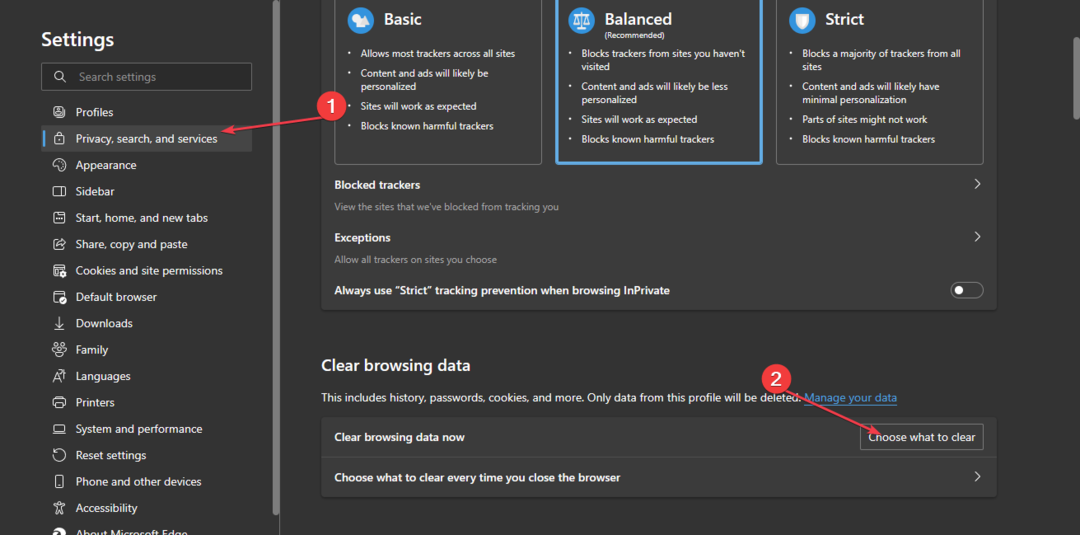
- Poté vyberte Pořád z časového rozsahu nahoře zaškrtněte políčka vedle Soubory cookie a další data webua Obrázky a soubory uložené v mezipamětivolba. Poté klikněte na Jasno hned.

Vymazáním mezipaměti prohlížeče a souborů cookie odstraníte všechna poškozená data a soubory a opravíte chybu STATUS_ACCESS_DENIED v Microsoft Edge.
Kromě toho se neváhejte podívat do našeho průvodce, jak na to vymazat mezipaměť počítače ve Windows 11.
2. Resetujte Microsoft Edge
- Spusťte na počítači aplikaci Microsoft Edge. Klikněte na tři tečky na pravé horní straně a vyberte Nastavení.

- Přejděte dolů, klikněte na možnost Obnovit nastavení a klikněte Obnovte nastavení na výchozí hodnoty.

- Klikněte na Resetovat knoflík.

- Po dokončení resetu se Microsoft Edge otevře s obnoveným výchozím nastavením.
Resetování prohlížeče vyřeší problémy související se špatně nakonfigurovanými nastaveními a dalšími základními problémy. Proto opravuje chybu STATUS_ACCESS_DENIED v Microsoft Edge.
- Špatný požadavek: Pole záhlaví je příliš dlouhé [Oprava chyby]
- Microsoft Edge pro Chromebook: Jak stáhnout a nainstalovat
- Video nelze přehrát Kód chyby: 102630 [Oprava]
- 3 způsoby, jak opravit příliš velké záhlaví požadavku nebo příliš velký soubor cookie
- 7 způsobů, jak opravit ERR_CONTENT_DECODING_FAILED
3. Odstraňte soubory Edge a znovu nainstalujte Edge
- zmáčkni Okna + E klíč k otevření Průzkumník souborů.
- Nyní přejděte do následujícího adresáře:
C:\Program Files (x86)\Microsoft\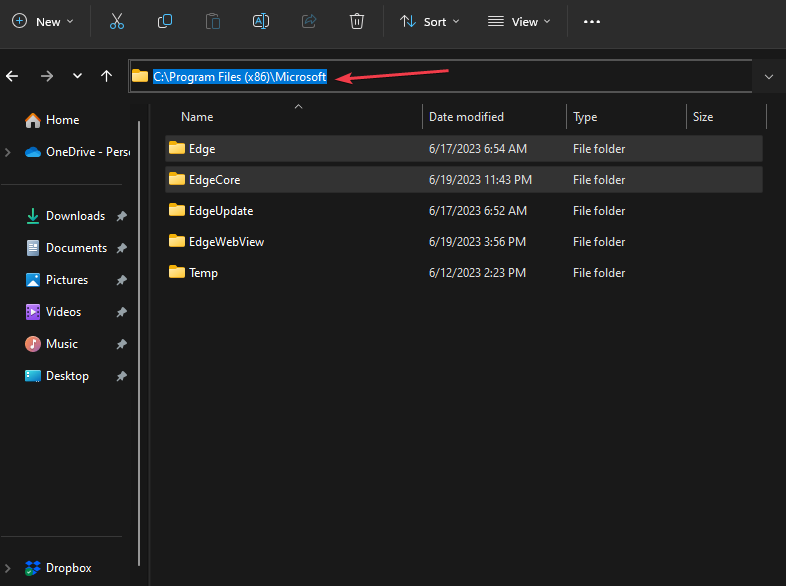
- Vyhledejte Okraj a EdgeCore složky, klepněte na ně pravým tlačítkem myši a vyberte Vymazat z rozbalovací nabídky.

- Přejděte na oficiální stránku a stáhněte si instalační balíček pro Microsoft Edge.
- Poté otevřete balíček a nainstalujte MicrosoftEdgeSetup.exe soubor.
- Dokončete instalaci podle pokynů na obrazovce.
Odstraněním složek Edge a EdgeCor zajistíte odstranění všech dat Edge a zabráníte tak konfliktům nebo interferenci při instalaci nové aplikace Edge.
Kromě toho si můžete přečíst náš článek o tom, jak opravit nelze nainstalovat Edge chyba 0xa0430721 na počítačích se systémem Windows. Přečtěte si také, co dělat, když chyba přerušeného stahování se zobrazí v Microsoft Edge.
Pokud máte nějaké dotazy nebo návrhy, laskavě je napište do sekce komentářů.